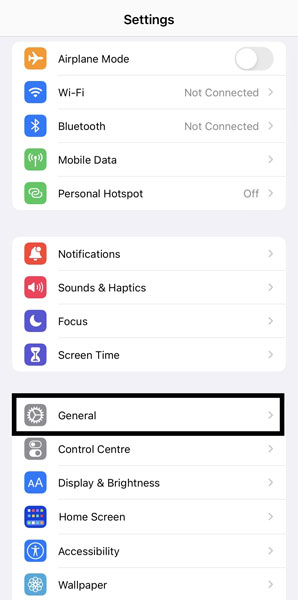Comment changer le nom de l'iPhone ? [Dernier guide]

Cherchez-vous à personnaliser votre iPhone et à le rendre unique ? Vous êtes-vous déjà demandé comment changer le nom de votre iPhone pour refléter votre style et vos préférences ? Cet article vous guidera à travers les étapes simples pour changer le nom d'un iPhone.
1. Comment changer le nom d'un iPhone ?
Souhaitez-vous savoir comment changer le nom de votre iPhone ? Que vous souhaitiez personnaliser votre appareil ou le rendre plus facilement reconnaissable, le processus est simple et rapide. Pour changer le nom sur votre iPhone, procédez comme suit :
Étape 1 : accéder à l'application Paramètres
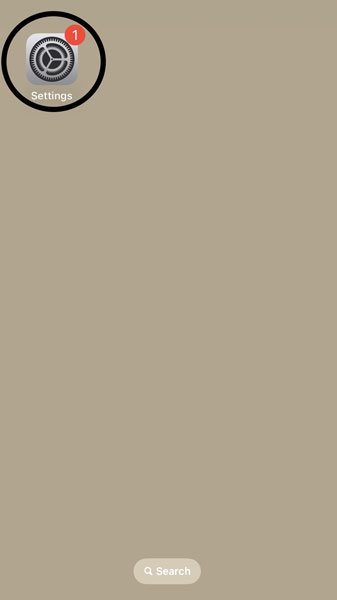
Veuillez localiser et sélectionner l'application « Paramètres » sur l'écran d'accueil de votre iPhone.
Accès aux paramètres généraux
- Faites défiler vers le bas et appuyez sur « Général ».
Étape 2 : Accéder à À propos
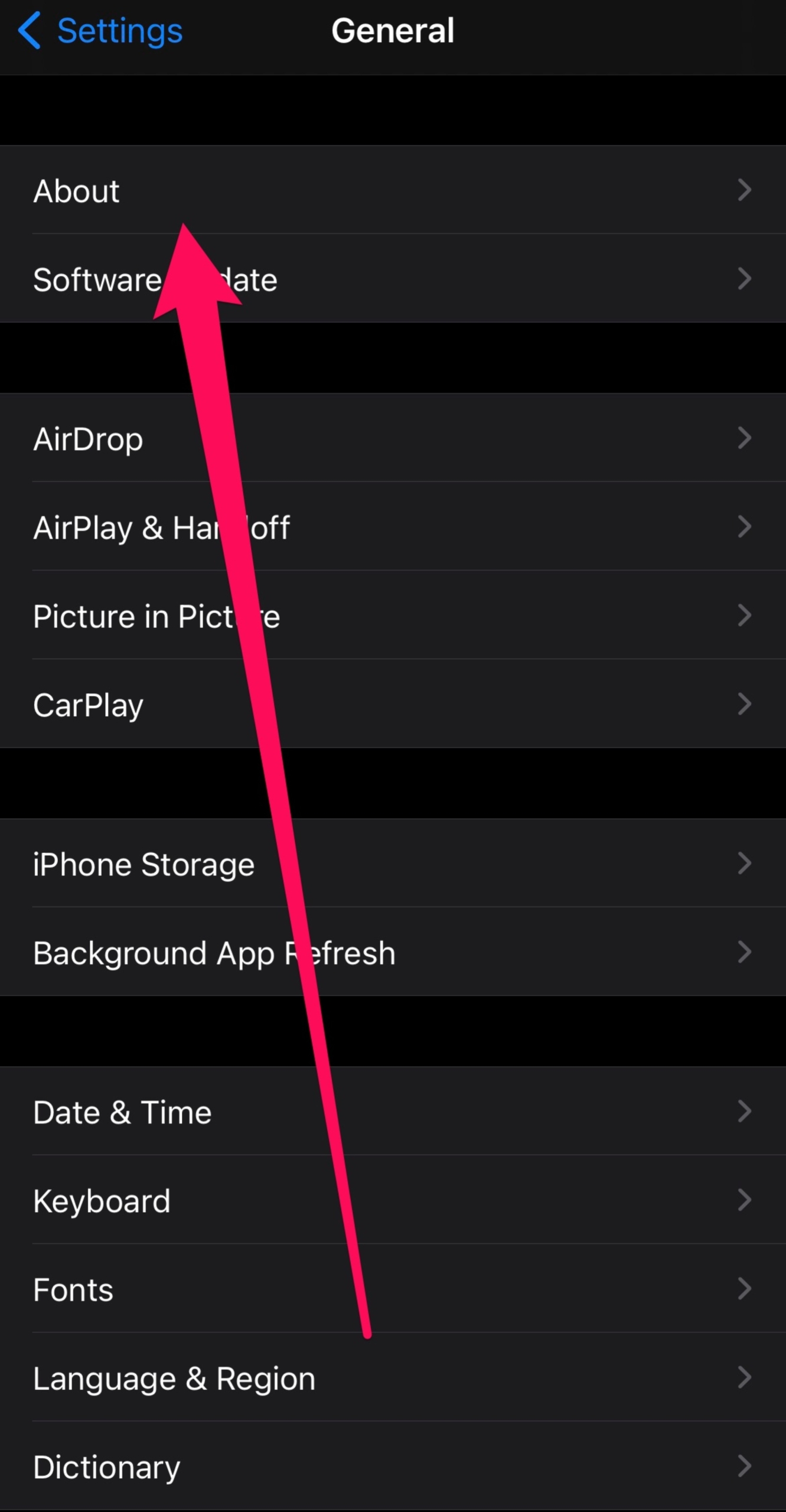
Faites défiler vers le bas et sélectionnez « À propos ».
Étape 3 : Changer le nom de l'iPhone
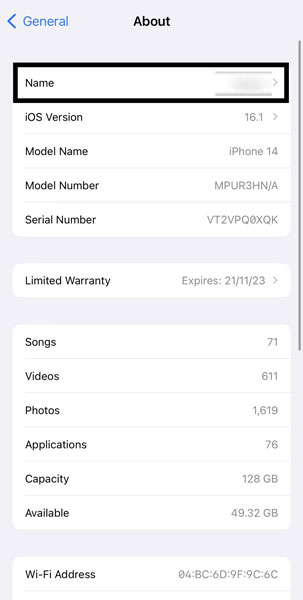
Appuyez sur « Nom », qui affiche le nom actuel de votre iPhone.
Un champ de texte s'affichera, vous permettant de modifier le nom.
Entrez le nouveau nom souhaité pour votre iPhone.
Étape 4 : Enregistrer les modifications
Après avoir entré le nouveau nom, appuyez sur « Terminé » sur le clavier.
Étape 5 : Vérification du changement
Revenez à la page principale des paramètres pour vous assurer que le changement de nom a pris effet.
Le nouveau nom doit être affiché en haut de l'écran.
N'oubliez pas que changer le nom de votre iPhone n'est pas seulement un processus simple, mais également un excellent moyen de personnaliser votre appareil et de le rendre unique.
2. Conseils et considérations pour changer le nom de votre iPhone
A. Évitez d'utiliser des caractères spéciaux ou des emojis dans le nom
Tenez-vous-en aux caractères alphanumériques (lettres et chiffres) pour garantir la compatibilité et la facilité d’utilisation sur différents systèmes et services.
B. Assurez-vous que le nouveau nom est facilement reconnaissable pour l'identification de l'appareil
Sélectionnez une nomenclature qui facilite l'identification rapide de votre appareil, surtout si vous possédez de nombreux appareils Apple associés au même compte.
C. Les modifications peuvent être reflétées dans iCloud et d'autres services connectés
Gardez à l'esprit que le nouveau nom peut être utilisé dans les sauvegardes iCloud, la synchronisation des appareils et les interactions avec d'autres appareils Apple. Assurez-vous que le changement de nom correspond à vos préférences dans l’ensemble de votre écosystème.
N'oubliez pas que le changement de nom est un processus simple, mais ces considérations peuvent vous aider à éviter d'éventuelles complications ou confusions à long terme.
3. Problèmes potentiels et dépannage lors du changement du nom de l'iPhone
A. Le changement de nom ne prend pas effet
Redémarrez l'iPhone et vérifiez à nouveau : un simple redémarrage peut parfois résoudre des problèmes mineurs.
Éteignez puis rallumez votre iPhone et vérifiez si le changement de nom a été appliqué.
Assurez-vous d'avoir suivi correctement les étapes : vérifiez à nouveau si vous avez suivi chaque étape avec précision lors de la modification du nom. Des erreurs dans le processus pourraient entraîner la non-mise à jour du nom.
Mettez à jour votre iPhone avec la dernière version iOS : un logiciel obsolète peut provoquer des problèmes inattendus. Assurez-vous que votre iPhone exécute la dernière version d'iOS en accédant à « Paramètres » > « Général » > « Mise à jour du logiciel ».
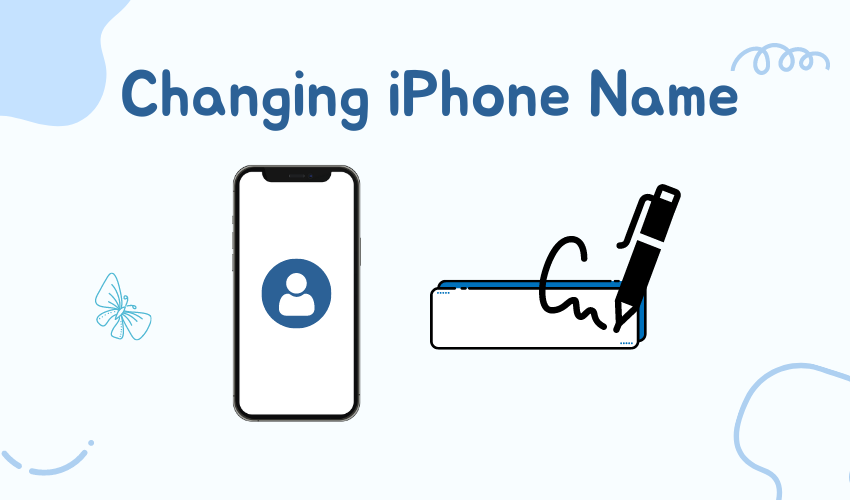
B. Problèmes de synchronisation avec iCloud et d'autres appareils :
Déconnexion et reconnexion à iCloud : Parfois, la déconnexion d'iCloud sur votre iPhone et la reconnexion peuvent rétablir une synchronisation correcte. Accédez à « Paramètres » > [Votre nom] > « Déconnexion », puis reconnectez-vous.
Assurez-vous que tous les appareils utilisent le même identifiant Apple : si vous possédez plusieurs appareils, assurez-vous qu'ils utilisent tous le même identifiant Apple pour les services iCloud. Cela peut aider à maintenir une synchronisation cohérente des données et à minimiser les conflits.
Ces étapes de dépannage devraient vous aider à résoudre les problèmes courants que vous pourriez rencontrer lors de la modification du nom de votre iPhone. Si les problèmes persistent, vous souhaiterez peut-être explorer les ressources du support Apple ou contacter leur support client pour une assistance plus personnalisée.
4. Résumé
Changer le nom de votre iPhone est un processus simple qui permet une personnalisation et une identification facile de l'appareil. En suivant les étapes décrites et en prenant en compte les conseils pour une transition fluide, vous pouvez mettre à jour le nom de votre appareil pour mieux l'adapter à vos préférences. En cas de problème, des étapes de dépannage sont disponibles pour garantir une expérience fluide et une synchronisation appropriée sur tous les appareils.